Инструкция по удалению Skype при возникновении ошибки
Полезные советы и пошаговая инструкция для тех, кто сталкивается с ошибками при удалении Skype. Узнайте, как правильно удалить программу и избежать распространенных проблем.

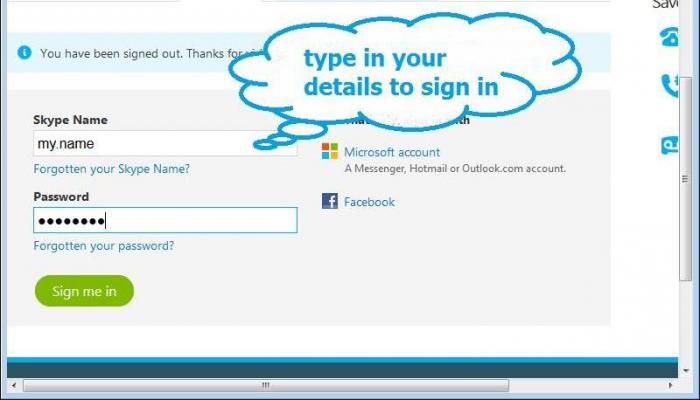
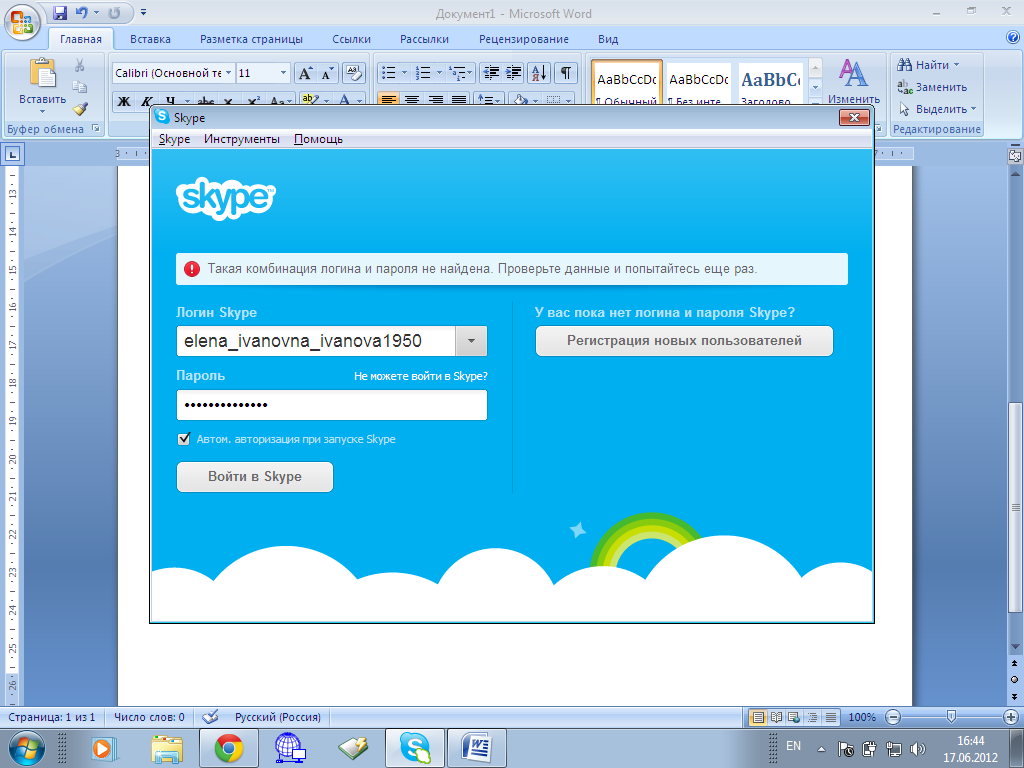
Проверьте, не работает ли Skype в данный момент. Закройте программу через Диспетчер задач (Ctrl+Shift+Esc) и попробуйте удалить снова.

Как удалить скайп?

Убедитесь, что у вас есть права администратора на компьютере. Это может быть причиной ошибок при удалении программ.

Как удалить скайп полностью?

Используйте стандартный инструмент Windows для удаления программ. Перейдите в Панель управления ->Программы и компоненты и найдите Skype в списке.

Как отключить Skype при запуске Windows 10

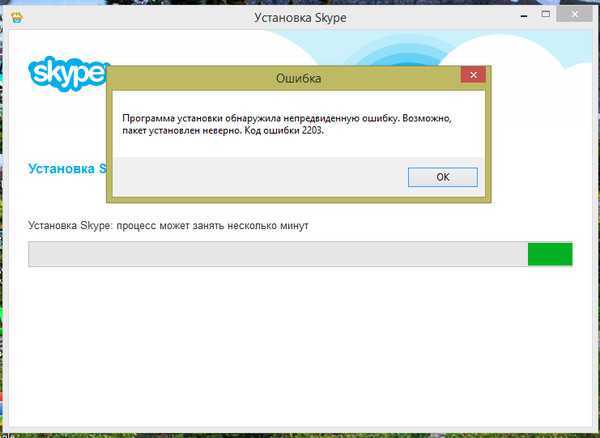
Если стандартное удаление не работает, воспользуйтесь специализированными программами для удаления, такими как Revo Uninstaller или IObit Uninstaller.

Как удалить Skype c компьютера полностью? Удаляем программу Скайп и все пользовательские данные
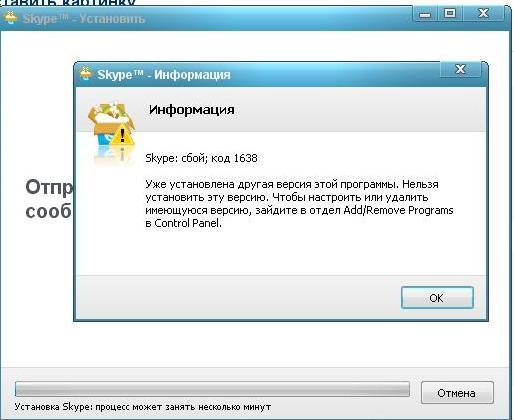
Очистите реестр после удаления программы. Используйте CCleaner или аналогичные утилиты для удаления оставшихся записей Skype из реестра.

Как полностью удалить SKYPE

Проверьте, нет ли остаточных файлов Skype на вашем компьютере. Найдите и удалите папки, связанные с программой, в Program Files и AppData.

Как удалить скайп с компьютера
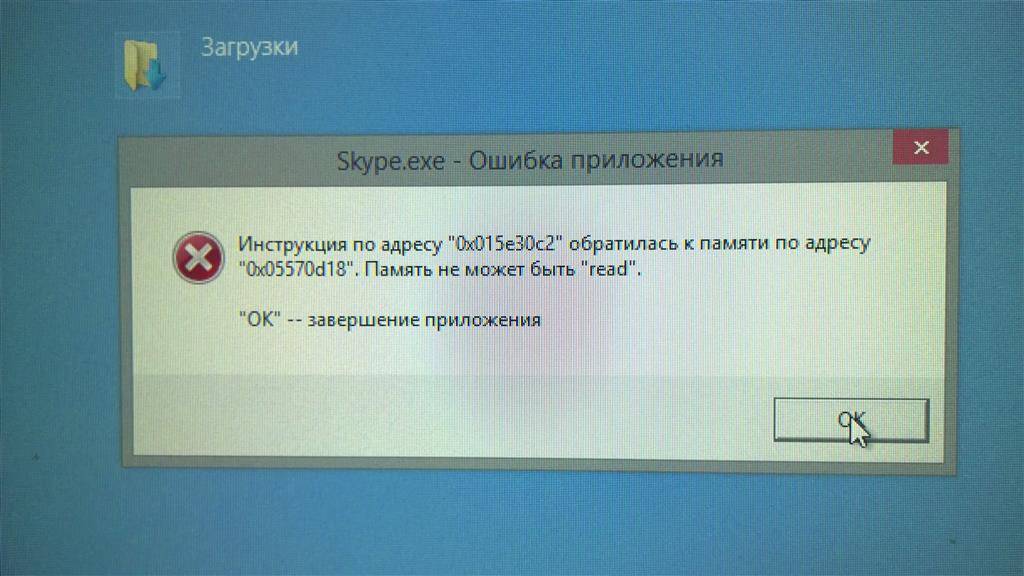
Перезагрузите компьютер после удаления Skype. Это поможет завершить процесс и очистить систему от остатков программы.

Как удалить скайп (skype)
Попробуйте установить последнюю версию Skype и затем удалить её. Иногда обновление программы решает проблемы с удалением.
Обратитесь к официальной поддержке Skype. Они могут предоставить дополнительные инструкции или инструменты для удаления программы.
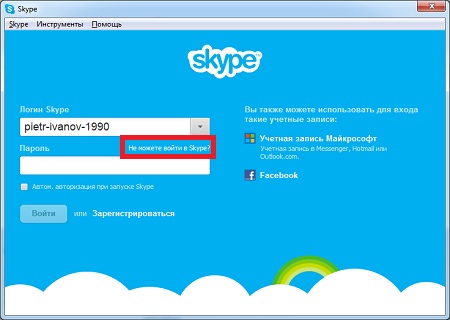
Если ничего не помогает, рассмотрите возможность восстановления системы до точки, когда Skype еще не был установлен. Это крайний метод, но он может помочь.